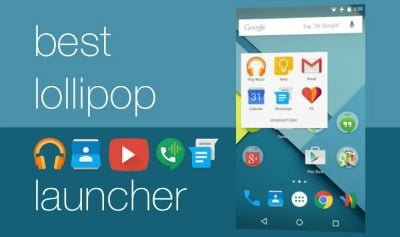Toutes les applications installées sur votre téléphone Android sont répertoriées dans l’écran Applications. Dans la documentation de certains téléphones, ce menu est appelé Applis (voire App).
Bien que l’écran Accueil puisse comporter de multiples raccourcis vers les applications installées sur votre smartphone, l’écran Applis les contient toutes (qu’elles soient liées à Android lui-même, ou que vous les ayez téléchargées sur Play Store).
1) Pour accéder à vos pages d’applications, touchez l’icône Applis située au centre de l’écran d’accueil.
2) Vous accédez à l’écran des applications.
3) Vous pouvez naviguer parmi les icônes en effleurant l’écran vers la droite et vers la gauche. Le nombre des pages dévolues aux icônes des applications augmente ou diminue automatiquement en fonction de ce que vous installez, ou au contraire désinstallez.
4) Un appui long sur une icône d’application permet d’en installer un raccourci sur l’écran d’accueil.
Utiliser un widget
Un widget est un petit programme dont l’icône « flotte » sur l’écran d’accueil. Pour utiliser un widget, touchez-le ! Sa réaction dépendra de sa fonction.
Par exemple, si vous sollicitez le widget Météo, vous obtiendrez des informations sur la météo du jour. De même, l’afficheur du jour donne accès à l’application Horloge, et ainsi de suite.
Pour ajouter un widget à votre écran d’accueil :
1) Touchez l’icône Applications de l’écran d’accueil.
2) Touchez l’élément Widgets en haut de l’écran qui s’affiche.
3) Touchez l’icône d’un widget en maintenant votre doigt appuyé, puis déposez l’icône à l’emplacement de votre choix dans l’un des panneaux de l’écran d’accueil.
4) Le widget s’affiche désormais à l’emplacement choisi.